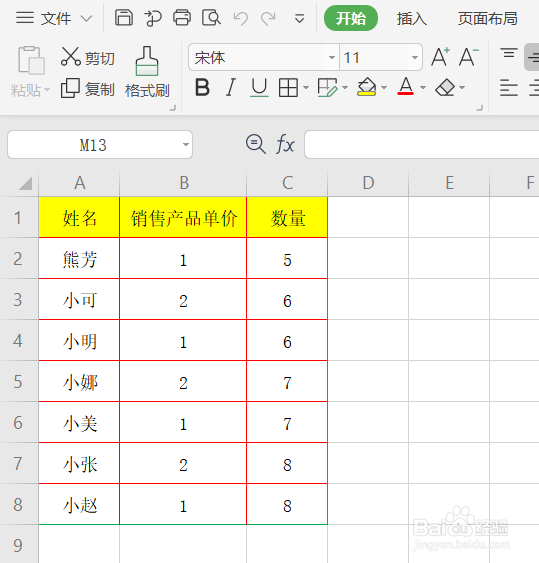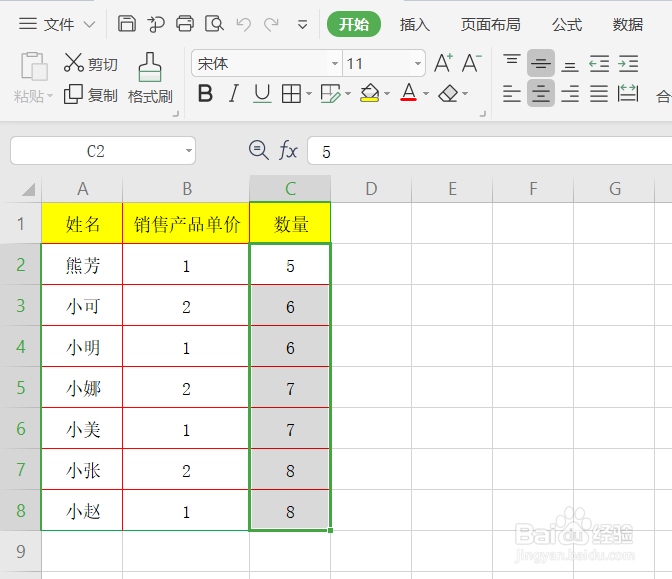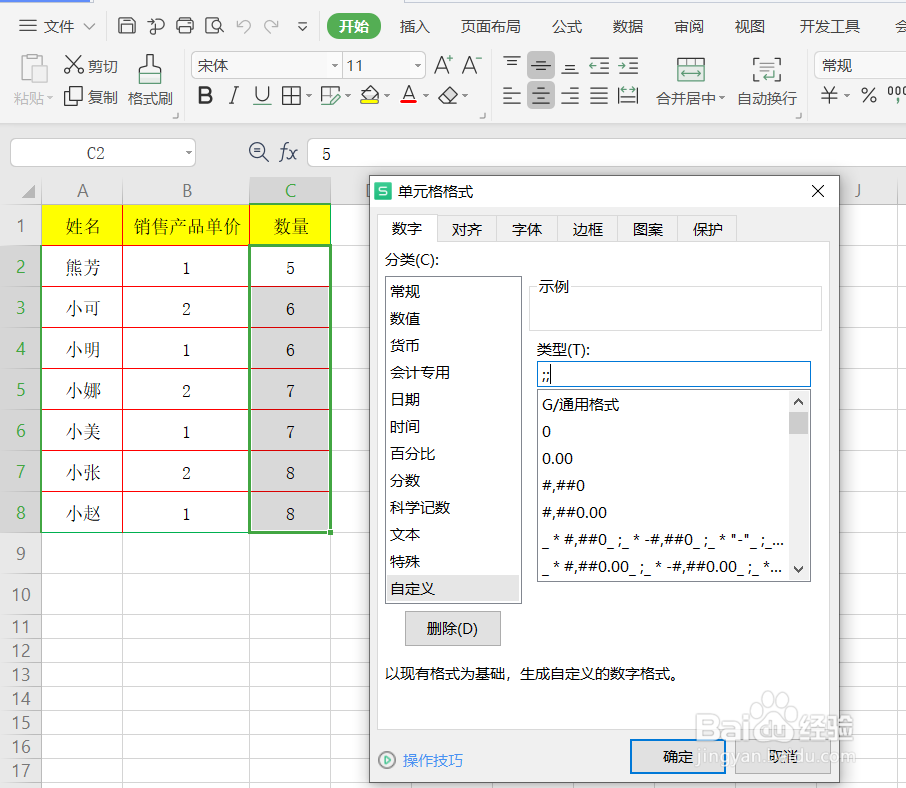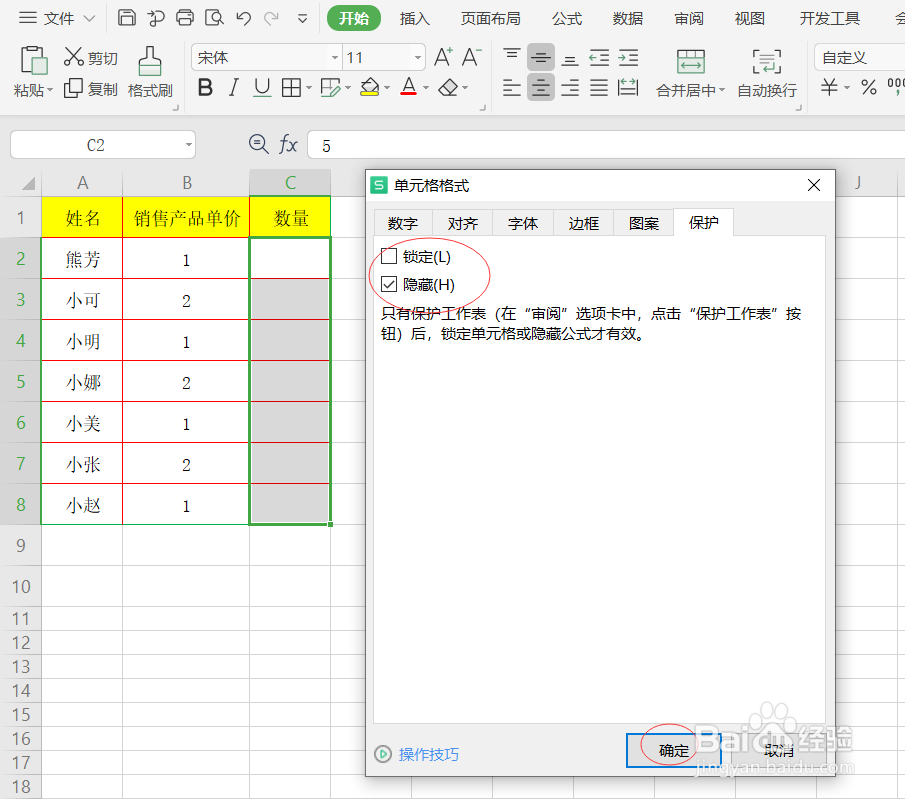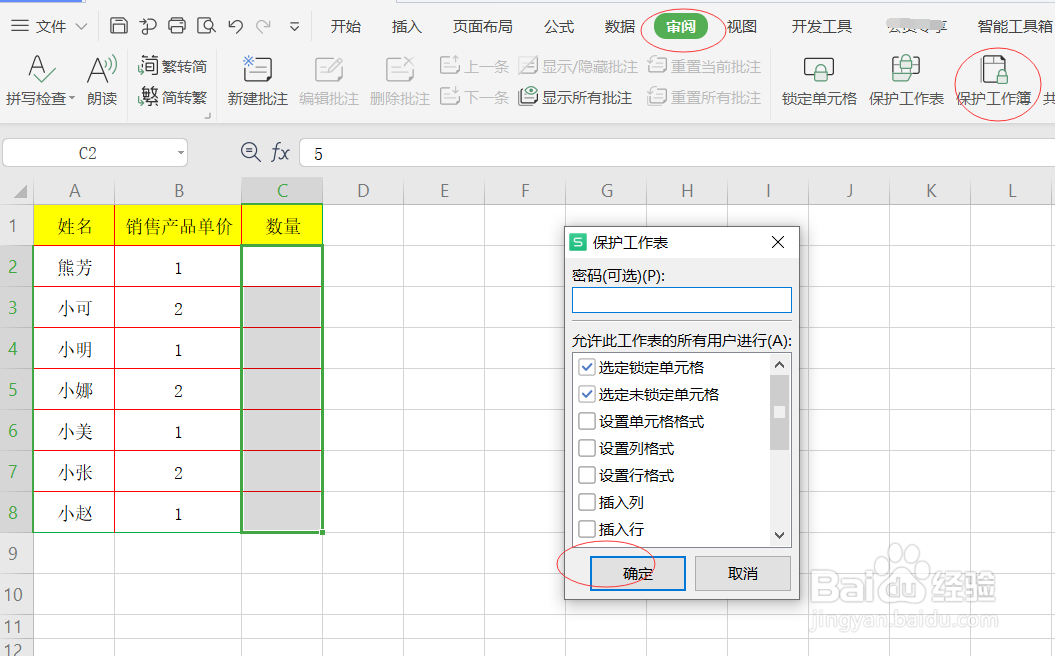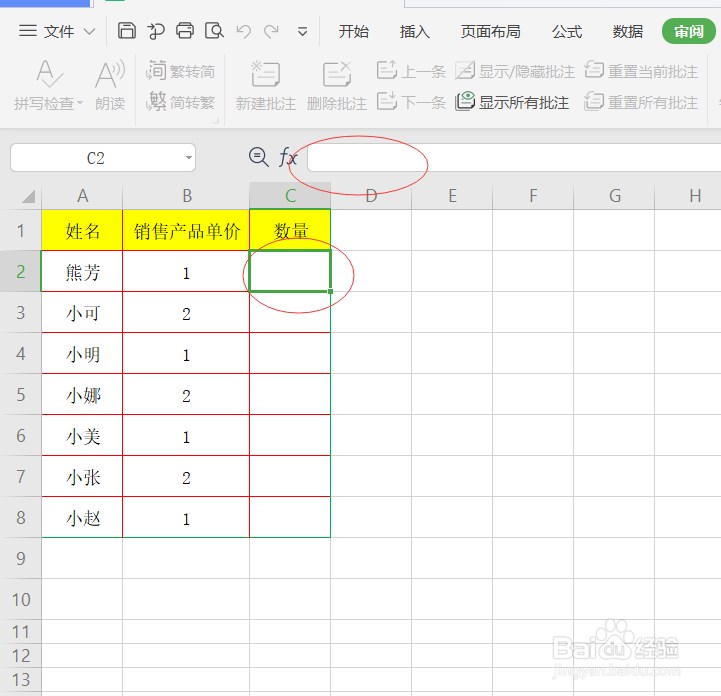如何隐藏表格中的重要数据
1、我们打开初始表格。
2、小编在这里要隐藏的是【数量】这一列的数据。鼠标选中【数量】的所有数据!
3、使用快捷键Ctrl+1,调出【设置单元格格式】界面。
4、选择【自定义】,删除【类型】中的内容然后输入两个分号。
5、鼠标点击【确定】。我们可以看到数据就隐藏起来了。
6、有一个缺点是编辑栏这里会暴露数据,我们还要解决这个问题。
7、鼠标框选【数量】的数据。Ctrl+1设置单元格格式,鼠标点击【保护嘉滤淀驺】,然后鼠标取消【锁定】,选择【隐藏】,最后【确定】。
8、选择【审阅】,鼠标点击【保护工作表】,然后点击【确定】即可。
9、当我们再次查看的时候,发现编辑栏的数据也隐藏起来了。
声明:本网站引用、摘录或转载内容仅供网站访问者交流或参考,不代表本站立场,如存在版权或非法内容,请联系站长删除,联系邮箱:site.kefu@qq.com。
阅读量:50
阅读量:51
阅读量:44
阅读量:59
阅读量:29